Seguro que ya sabes que el sistema operativo Windows se puede instalar no solo desde un CD, sino también desde una unidad flash. Para ejecutar automáticamente un sistema grabado en una unidad flash USB, debe realizar varios pasos adicionales para crear un sector de arranque en una unidad flash. El sector de arranque lo puede hacer usted mismo tanto en una unidad flash USB como en un disco duro portátil.
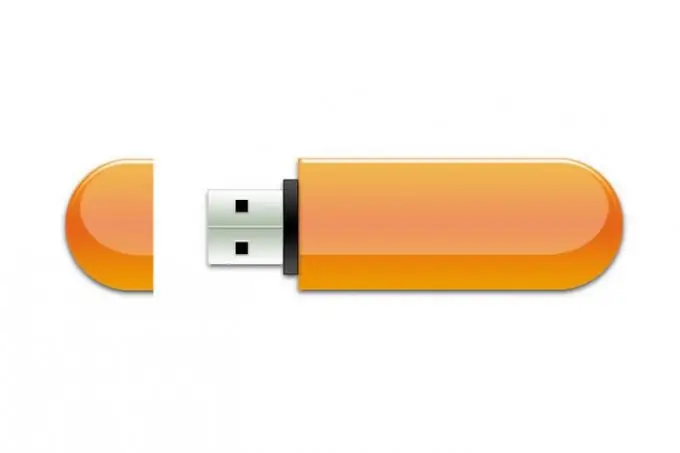
Necesario
Software UltraISO
Instrucciones
Paso 1
Después de iniciar el programa, haga clic en el menú "Archivo", luego seleccione el elemento "Abrir". En la ventana que se abre, especifique la ruta a la imagen del disco de instalación con el sistema. Haga clic en el botón "Abrir".
Paso 2
En la ventana principal del programa, haga clic en el menú Arranque, luego seleccione el elemento "Grabar imagen de disco duro". Primero, se le pedirá que formatee su medio flash. De forma predeterminada, cualquier medio flash tiene el sistema de archivos FAT o FAT32. Estamos interesados en el sistema NTFS. Por lo tanto, lo formatearemos a NTFS. Preste atención a la elección del tipo de formato. El formateo rápido no es deseable, desmarque la casilla junto a este elemento.
Paso 3
Después de formatear, aparecerá la ventana Escribir imagen de disco. La grabación de imágenes comenzará después de hacer clic en el botón "Grabar". Nuestro medio flash está listo. Quedan algunos pequeños cambios por hacer.
Paso 4
Seleccione todos los archivos en la unidad flash USB, haga clic con el botón derecho y seleccione Propiedades en el menú contextual. En la ventana que se abre, marque la casilla junto al elemento "Oculto". Luego haga clic en el botón "Aplicar". Verá otra ventana en la que se le pedirá que elija cómo ocultar los archivos: aplicar la ocultación a los elementos seleccionados oa los elementos seleccionados y sus archivos adjuntos. Elija la segunda opción, debe ocultar todo lo que estará en la unidad flash.
Paso 5
Después de estos pasos, reinicie su computadora. Mientras se inicia el BIOS, presione la tecla de función F12 (para computadora portátil) o Eliminar (para seleccionar el dispositivo de inicio en la computadora). Debe elegir iniciar USB-HDD.
Paso 6
Si la descarga se realiza correctamente, puede escribir cualquier documento u otro archivo en esta unidad flash, el sistema no se borrará de este medio, porque todos los archivos estarán ocultos.






